Ответил: Откуда Spotify Скачать музыку на компьютер?
В нынешнюю цифровую эпоху потоковая музыка стала нормой, но как насчет тех случаев, когда подключение к Интернету ненадежно или отсутствует? Вот где SpotifyФункция загрузки приходит на помощь, позволяя пользователям наслаждаться любимыми треками в автономном режиме. Однако задумывались ли вы когда-нибудь где же Spotify скачать музыку на компьютер? Понимание места загрузки может помочь вам лучше управлять своей автономной музыкальной библиотекой и получать к ней доступ.
В этой статье мы разгадаем тайну Spotifyместо загрузки на ПК. Мы объясним папку загрузки по умолчанию, предоставим пошаговые инструкции по ее поиску в разных операционных системах и даже покажем, как изменить место загрузки в соответствии с вашими предпочтениями.
В конце этого руководства вы также можете получить инструмент, который поможет вам сохраните свой Spotify треки с бесплатным аккаунтом. Приготовьтесь взять под контроль прослушивание в автономном режиме, пока мы погружаемся в увлекательный мир Spotifyмузыкальное хранилище на вашем ПК!
Содержание статьи Часть 1. Понимание загрузки и потоковой передачи музыкиЧасть 2. Где находится Spotify Скачать музыку на компьютер? Местоположение загрузки по умолчаниюЧасть 3. Изменение SpotifyМесто загрузкиЧасть 4. Устранение неисправностей Spotify Проблемы с загрузкойРЕКОМЕНДУЕТСЯ: послушать Spotify Музыка в любом месте, в любое время!
Часть 1. Понимание загрузки и потоковой передачи музыки
Когда ты Spotify пользователь, у вас есть возможность загружать песни, альбомы, плейлисты или подкасты прямо на ваше устройство для прослушивания в автономном режиме. Это означает, что вы можете наслаждаться любимой музыкой, даже если у вас нет подключения к Интернету. Spotifyфункция прослушивания в автономном режиме доступен как для бесплатных, так и для премиум-подписчиков, хотя премиум-пользователи имеют больше контроля и гибкости при прослушивании музыки в автономном режиме.
Важно различать потоковую передачу и загрузку музыки на Spotify. Когда вы транслируете музыку, вы воспроизводите ее прямо с Spotifys через интернет-соединение. Этот метод требует стабильного подключения к Интернету и использует данные. С другой стороны, загрузка музыки означает сохранение аудиофайлов в хранилище вашего устройства. После загрузки вы можете получить доступ к песням и воспроизводить их без подключения к Интернету, сохраняя данные и обеспечивая непрерывное воспроизведение.
Часть 2. Где находится Spotify Скачать музыку на компьютер? Местоположение загрузки по умолчанию
По умолчанию Spotify хранит загруженную музыку на вашем компьютере в определенном месте. Это расположение по умолчанию может различаться в зависимости от используемой операционной системы. Понимание того, где Spotify сохраняет ваши автономные треки, может помочь вам эффективно находить и управлять загруженными музыкальными файлами.
Чтобы найти папку загрузки Spotify на ПК с Windows, Выполните следующие действия:
- Откройте «Проводник», нажав
Win + Eили нажав на значок папки на панели задач. - На левой боковой панели найдите и нажмите «Этот компьютер» или «Мой компьютер».
- Перейдите по следующему пути: "
C:\Users\YourUsername\AppData\Local\Spotify\Users". - В папке «Пользователи» вы найдете ряд папок со случайными буквенно-цифровыми именами. Откройте папку с вашим Spotify имя пользователя или самое длинное буквенно-цифровое имя.
- Найдите папку с именем «Хранилище» или «Кэш». Это где Spotify сохраняет загруженные музыкальные файлы на вашем ПК с Windows.
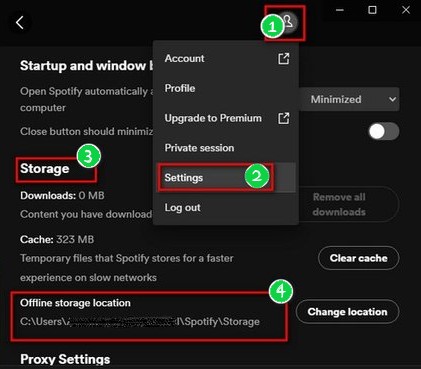
Spotify выбирает эти места по умолчанию для загруженной музыки на основе нескольких факторов, включая безопасность, организацию и совместимость платформы. Хранение файлов в этих определенных местах гарантирует, что они будут легко доступны для Spotify приложение, сохраняя при этом структурированную файловую систему. Кроме того, эти местоположения обычно находятся в папках, специфичных для пользователя, чтобы обеспечить конфиденциальность и разделение пользовательских данных.
Понимание места загрузки по умолчанию позволяет вам эффективно управлять автономными музыкальными файлами и получать к ним доступ. Однако, если вы предпочитаете хранить загруженную музыку в другом месте, не волнуйтесь! В следующем разделе мы рассмотрим, как изменить место загрузки на вашем компьютере на место по вашему выбору.
Часть 3. Изменение SpotifyМесто загрузки
Существуют различные причины, по которым вы можете захотеть изменить место загрузки по умолчанию для Spotify на вашем ПК:
- Настройки хранилища: у вас может быть определенный диск или папка, в которой вы предпочитаете хранить загруженные музыкальные файлы.
- Организационные цели: изменение места загрузки может помочь вам упорядочить музыкальные файлы и сделать их легко доступными.
- Управление пространством на диске: Если на системном диске недостаточно места, возможно, вы захотите сохранить загруженную музыку на другом диске с большим количеством свободного места.
- Резервное копирование и миграция: изменение места загрузки позволяет легко создать резервную копию вашей музыкальной коллекции или перенести ее на новое устройство.
Как изменить место загрузки Spotify на ПК с Windows
Чтобы изменить место загрузки Spotify На ПК:
- Открыто Spotify и нажмите стрелку вниз рядом с изображением вашего профиля в правом верхнем углу.
- Выберите «Настройки» из выпадающего меню.
- Прокрутите вниз до раздела «Локальные файлы» и нажмите «Показать дополнительные настройки».
- В разделе «Хранилище автономных песен» нажмите кнопку «Изменить местоположение».
- Перейдите к нужной папке или диску, на котором вы хотите сохранить загруженные музыкальные файлы, и нажмите «ОК» или «Выбрать папку».
- Spotify теперь будет использовать вновь выбранное место для хранения загруженных музыкальных файлов.
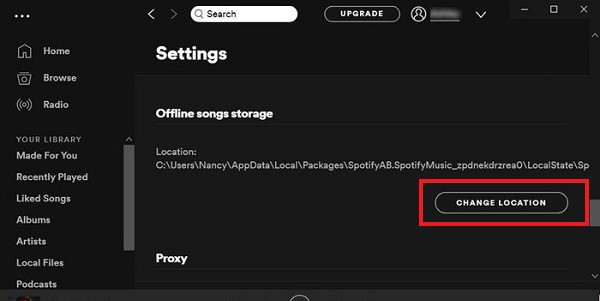
Часть 4. Устранение неисправностей Spotify Проблемы с загрузкой
Распространенные проблемы, с которыми могут столкнуться пользователи SpotifyФункция загрузки
В то время как Spotifyфункция загрузки, как правило, надежна, вы можете возникли некоторые проблемы в процессе загрузки. Вот некоторые распространенные проблемы, с которыми могут столкнуться пользователи:
- Неполные загрузки: Песни могут не загружаться полностью, что приводит к появлению частичных треков или ошибкам.
- Ошибки загрузки: пользователи могут столкнуться с сообщениями об ошибках или кодами, препятствующими успешной загрузке.
- Проблемы с синхронизацией: загрузки могут не синхронизироваться между устройствами, что приведет к расхождениям в офлайн-библиотеке музыки.
- Медленная скорость загрузки: загрузка может занять больше времени, чем ожидалось, из-за проблем с сетью или сервером.
Советы по устранению неполадок, связанных с загрузкой
Если у вас возникли проблемы с Spotifyфункции загрузки, воспользуйтесь следующими советами по устранению неполадок:
- Проверьте ваше интернет соединение: убедитесь, что у вас есть стабильное подключение к Интернету, прежде чем пытаться загрузить музыку.
- Перезапустите Spotify приложение: Закройте и снова откройте Spotify приложение, чтобы обновить его настройки и устранить все временные проблемы.
- Очистите кеш и скачайте заново: Очистить кэш в Spotifyнастройки и попробуйте заново скачать треки.
- Обновите Spotify приложение: Убедитесь, что у вас установлена последняя версия Spotify приложение установлено на вашем устройстве.
- Проверить доступное место для хранения: убедитесь, что на вашем устройстве достаточно свободного места для хранения загруженных музыкальных файлов.
- Отключить ограничения загрузки: Если вы подключены к сотовой сети, проверьте, есть ли любые ограничения на загрузку или включены настройки сохранения данных.
- Используйте стабильное соединение Wi-Fi: по возможности переключитесь на надежную сеть Wi-Fi, а не на мобильные данные.
- Переустановка Spotify: если проблема не устранена, удалите и переустановите Spotify приложение для разрешения любых потенциальных конфликтов программного обеспечения.
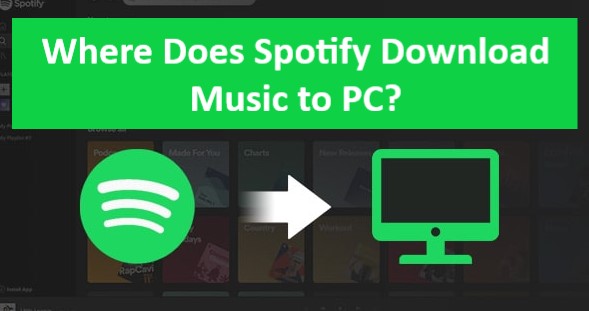
Обращение в службу Spotify Поддержка для дальнейшей помощи
Если вы воспользовались приведенными выше советами по устранению неполадок и по-прежнему испытываете проблемы с Spotifyфункцию загрузки, рекомендуется обратиться к Spotifyслужба поддержки для дальнейшей помощи. Вы можете связаться с ними через Spotify веб-сайт или приложение, открыв раздел справки и поддержки. Предоставьте им подробную информацию о проблеме, с которой вы столкнулись, обо всех полученных сообщениях об ошибках и шагах, которые вы уже предприняли для устранения проблемы. SpotifyКоманда поддержки хорошо оснащена, чтобы помочь вам и может предоставить конкретные рекомендации в зависимости от вашей ситуации.
Следуя этим советам по устранению неполадок и обратившись за помощью к Spotifyпри необходимости вы можете преодолеть распространенные проблемы, связанные с загрузкой, и обеспечить беспрепятственное прослушивание музыки в автономном режиме с помощью Spotify на вашем ПК.
РЕКОМЕНДУЕТСЯ: послушать Spotify Музыка в любом месте, в любое время!
TuneSolo Spotify Music Converter это популярное программное обеспечение, разработанное, чтобы помочь пользователям конвертировать Spotify музыку в другие форматы для автономного воспроизведения. Он предлагает удобное решение для тех, кто хочет наслаждаться своим Spotify песни, альбомы и плейлисты за пределами Spotify приложение или на устройствах, которые не поддерживают потоковую платформу.
Одна из главных особенностей TuneSolo Spotify Music Converter — это его способность конвертировать Spotify музыку в различные аудиоформаты, включая MP3, FLAC, M4A, WAV и другие, что позволяет пользователям наслаждаться любимыми треками на широком спектре устройств и медиаплееров без каких-либо ограничений. Конвертированные файлы сохраняют исходное качество звука, обеспечивая высокое качество прослушивания.
Программное обеспечение также имеет удобный интерфейс, упрощающий навигацию и работу пользователей. преобразовать их Spotify музыкальные файлы. Процесс прост: пользователям просто нужно добавить нужные песни или плейлисты из своего Spotify библиотеку в конвертер, выберите выходной формат и другие настройки и инициируйте конвертацию.

TuneSolo Spotify Music Converter — это мощный инструмент, который позволяет пользователям конвертировать Spotify музыку в разные форматы для прослушивания в автономном режиме. Удобный интерфейс, высокое качество вывода и сохранение тегов ID3 делают его популярным выбором для Spotify пользователи, которые хотят большей гибкости в своей музыкальной библиотеке.